メインモニタはデスクトップです。
随分前に購入したものなのでメーカーがはっきりわからないのですが、
発売元エムアイディー/型番MV220HDと本体裏に書いてあります。
こちらのモニタ解像度は1680×1050
cintiq13HDは1920×1080です。
cintiqをメインモニタに変更したところ、新規ウィンドウ等はcintiq側に表示され、
解像度も正しく、掴むことも出来ました。
また、レイヤーパレットについても、cintiq(メインモニタ)→デスクトップ(サブモニタ)側に移動して
レイヤー名変更を試みたところ、なぜかテキストボックスがかなり離れたところに表示されるものの、
名称の変更は行えました。
再度デスクトップ(メイン)cintiq(サブ)に戻しますと、やはり同じ症状が出ます。
さらに再度cintiq(メイン)デスクトップ(サブ)にしてみたところ、新規ウィンドウが切れる最初と同じ状態になりました。
さらにもう一度デスクトップ(メイン)cintiq(サブ)にしてみたところ、更に上方へ新規ウィンドウが飛んで行って
見えないほどになってしまいました。
最初にレイヤーパレットを移動させたときは、マッピング切り替えは行わずに
マウスで移動させました。
すみません、投稿してからCLIP STUDIO PAINTの掲示板があることに気づきました。
お手数をおかけしますが、移動をよろしくお願いいたします。








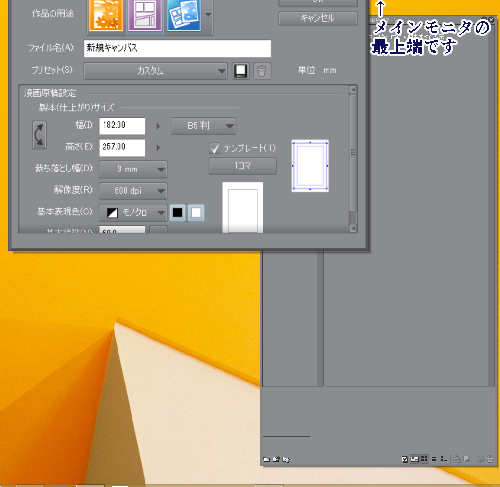
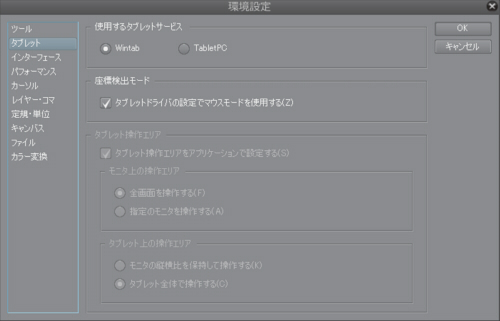
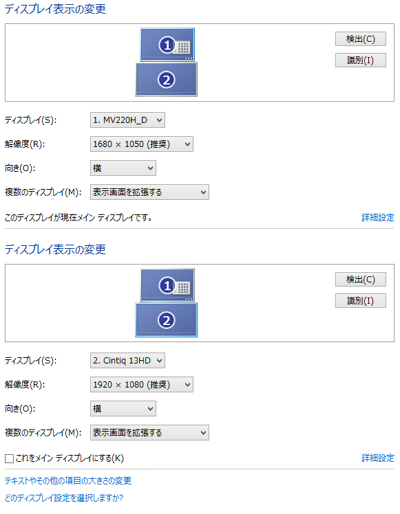
メインモニタは、デスクトップモニタになりますでしょうか。
デスクトップモニタのメーカー、型番をお知らせください。
一旦、Cintiq13HD側をメインモニタとし、新規ウィンドウのタイトルバー等が
表示され、つかめる表示となるかご確認ください。
表示されたら画面中央に配置して作品を作成してください。
その後、メインモニタを設定を元に戻し改めてご確認ください。
レイヤーパレットについてですが、メインモニタに移動の際は
ペンではなくマウスで操作されている状況でよろしいでしょうか。
もしくはマッピング切り替えなどを行われていますでしょうか。
本掲示板は、CLIP STUDIOの要望・不具合ボードになります。
本スレッドをCLIP STUDIO PAINTの要望・不具合ボードに
移動させて頂いてよろしいでしょうか。